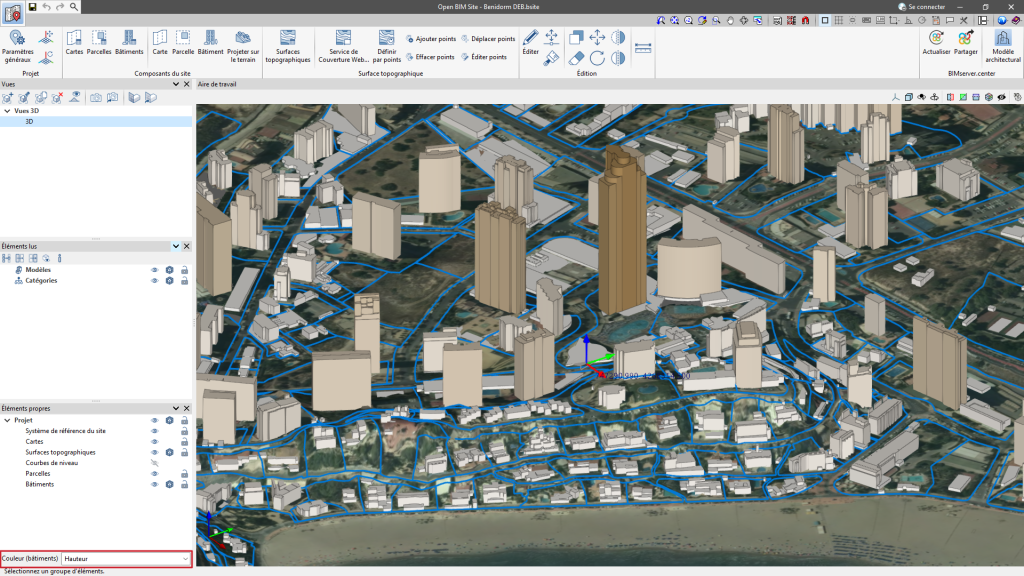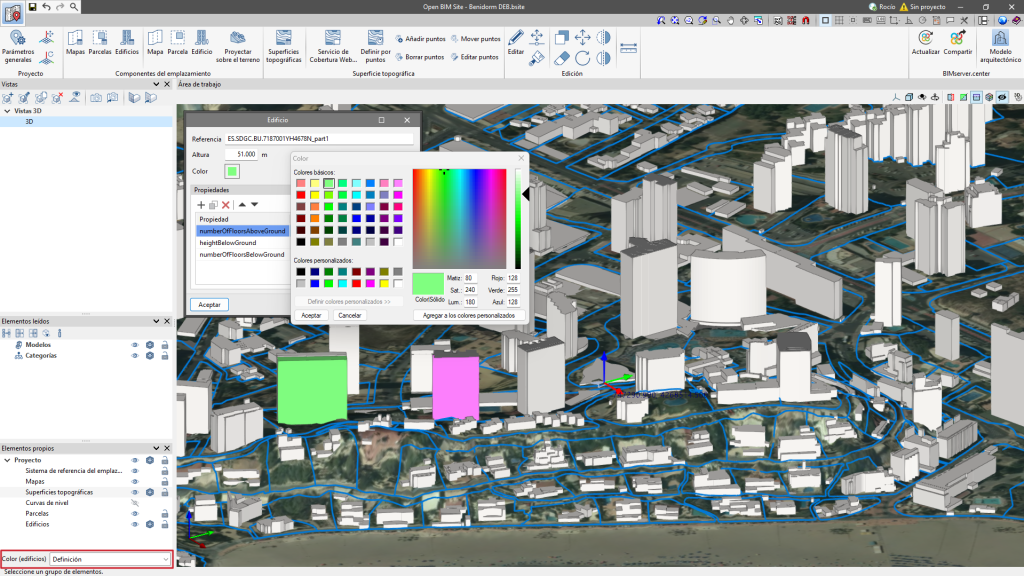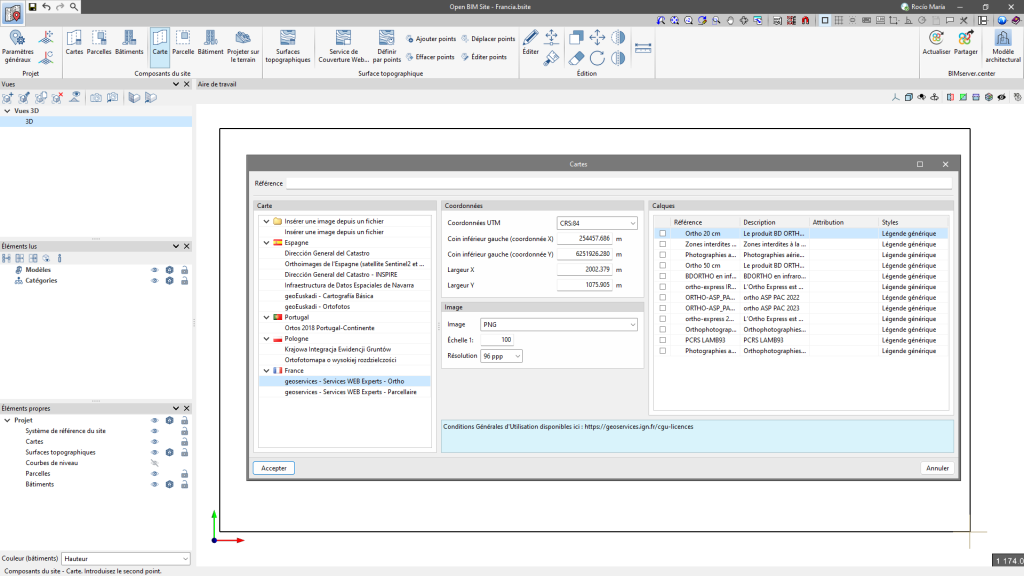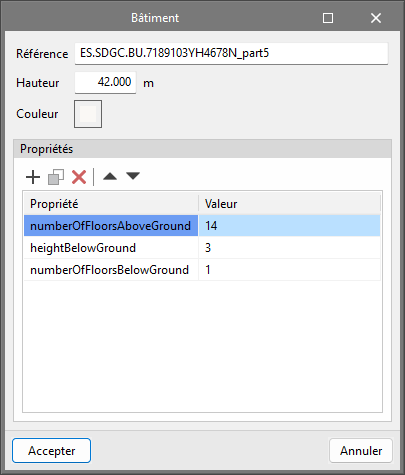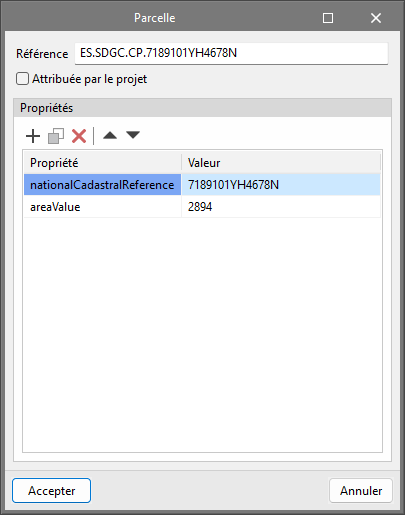Introduction des composants du site
Introduction de cartes

Pour insérer des cartes, il suffit d'effectuer une sélection dans l’aire de travail. Ensuite, la fenêtre ‘Cartes’ apparaît, dans laquelle il est possible de sélectionner différentes sources de données pour obtenir les cartes. La carte souhaitée peut être configurée dans les sections suivantes :
- Coordonnées
Indique la section de l'espace couverte par le service WMS à importer.
- Image
Permet de configurer les propriétés de l'image à télécharger.
- Calques
Certains services WMS permettent de configurer les calques d'information à ajouter à l'image.
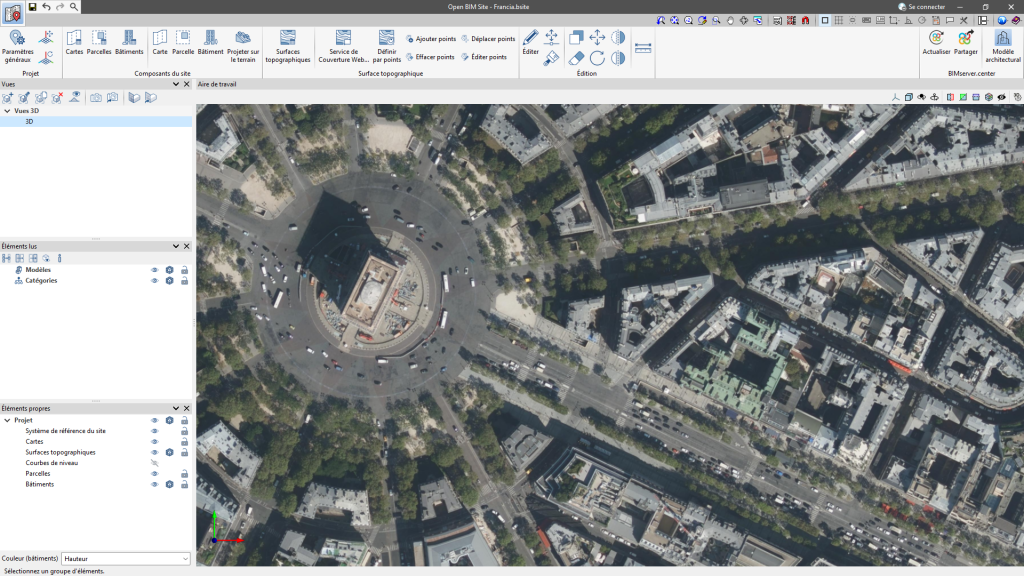
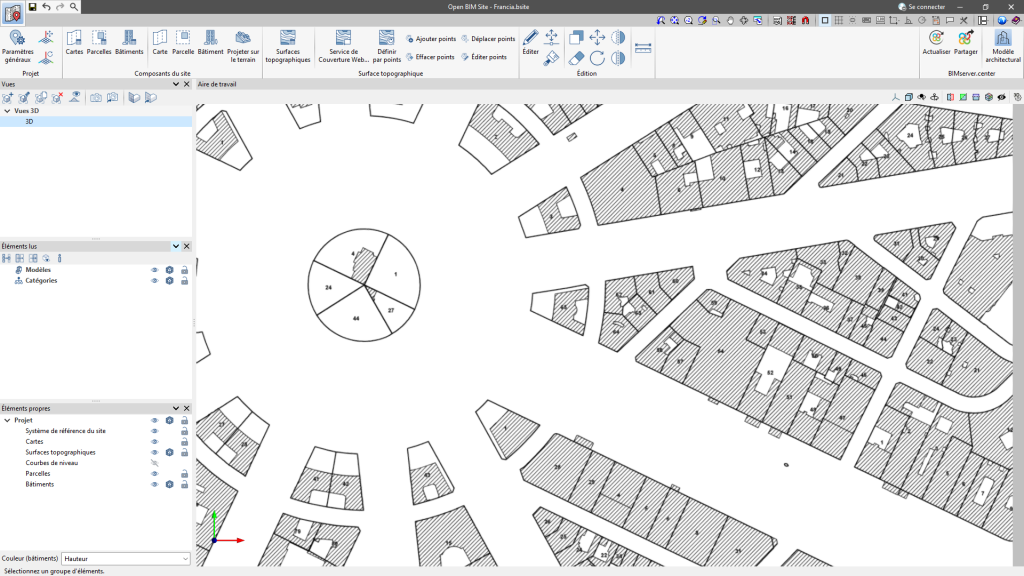
Introduction de parcelles et bâtiments

Dans Open BIM Site, des parcelles peuvent être définies en saisissant des contours 3D. Une parcelle peut contenir des bâtiments, qui sont définis non seulement par un contour, mais aussi par une hauteur.
Tant les parcelles que les bâtiments peuvent avoir des propriétés associées afin d'élargir leurs informations.
Il est également possible d'indiquer sur quelles parcelles du modèle du site le projet doit être exécuté. Dans le panneau de configuration ‘Parcelle’ se trouve l'option ‘Attribuée par le projet’. Lorsque cette option est activée, le contour de la parcelle est représenté dans une couleur différente dans l’aire de travail.
Une couleur peut être attribuée aux bâtiments du modèle du site. Le paramètre ‘Couleur’ se trouve dans le panneau de configuration ‘Bâtiment’. De plus, le menu déroulant ‘Couleur (bâtiments)’ de la barre latérale située à gauche de l'espace de dessin permet de modifier la manière dont la couleur des bâtiments est affichée. Ce menu comporte les options suivantes :
- Hauteur
Cette option permet d'afficher les bâtiments dans des couleurs différentes en fonction de leur hauteur. - Définition
Avec cette option, les bâtiments sont affichés dans la couleur définie dans leur panneau de configuration.